リモートアクセス
リモートアクセスを使用すると、ユーザーはSSHまたは画面共有アプリを介してビルドの仮想マシンに接続できます。画面共有アプリには、ビルドのビルドの詳細ページからアクセスできます。
リモートアクセスにより、ユーザーはSSHまたは画面共有アプリを介してビルドの仮想マシンに接続できます。失敗したビルドは、リモートアクセスを有効にして再ビルドできるため、トラブルシューティングがはるかに簡単になります。たとえば、ビルドログにエラーに関する十分な情報がない場合などです。
スタンドアロン ビルドと パイプラインのビルド リモートアクセスで。
承認
を持っているユーザー テスター/ QA アプリの役割はリモートアクセスを使用できません。
ビルドマシンでリモートアクセスを使用するには、次の2つの方法があります。
-
Visual Studio Code: connect the Bitrise build to your local VSCode app as a remote repository.
-
SSH:これは、Linux / DockerベースのマシンとMacOSマシンの両方で使用できます。
-
スクリーンシェア:これはMacOSマシンでのみ使用できます。 VNCシステムを使用しています。
どちらの方法でも、ビルド中およびビルド終了後10分間、ビルドマシンにリモートでアクセスできます。
リモート アクセスの可用性の拡張
When using remote access, 10 minutes will be added to your overall build time.
ビジュアルスタジオコードによるリモートアクセス
このリモートアクセスメカニズムにより、ローカルの Visual Studio Code アプリは Bitrise ビルドマシンに次のように接続できます。 リモートリポジトリ。
ファイルをリアルタイムで参照および編集したり、組み込みターミナルを使用してコマンドを実行したり、VSCode拡張機能のサブセットをインストールしたりすることもできます。
-
Bitriseでアプリを開きます。
-
アプリのメインページで、リモートアクセスで再実行したいビルドを見つけてクリックします。
-
で ボタンをクリックし、下向きの矢印をクリックしてドロップダウンメニューを開きます。
-
選択 。これにより、リモートでアクセスできる新しいビルドが開始されます。
-
画面の指示に従って、Bitrise CLI、リモートアクセス拡張機能、接続コマンドをインストールします。
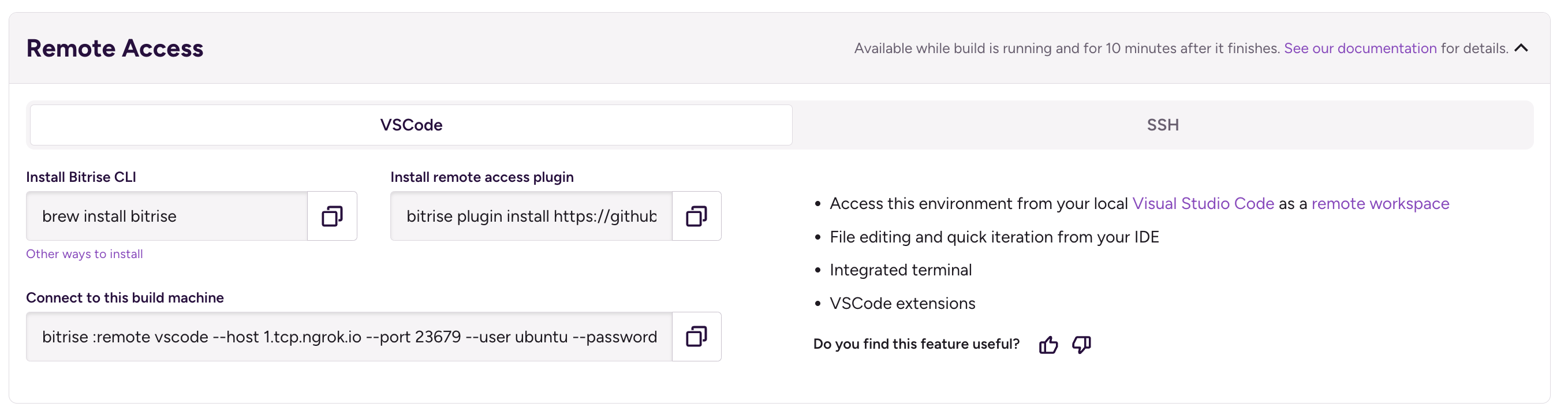
SSHによるリモートアクセス
SSHを使用してBitriseビルドマシンにアクセスするには、コマンドラインインターフェイスと正しいコマンドとパスワードが必要です。
-
Bitriseでアプリを開きます。
-
アプリのメインページで、リモートアクセスで再実行するビルドを見つけてクリックします。
-
に ボタンをクリックし、下向き矢印をクリックしてドロップダウンメニューを開きます。
-
選択する 。これにより、リモートでアクセスできる新しいビルドが開始されます。
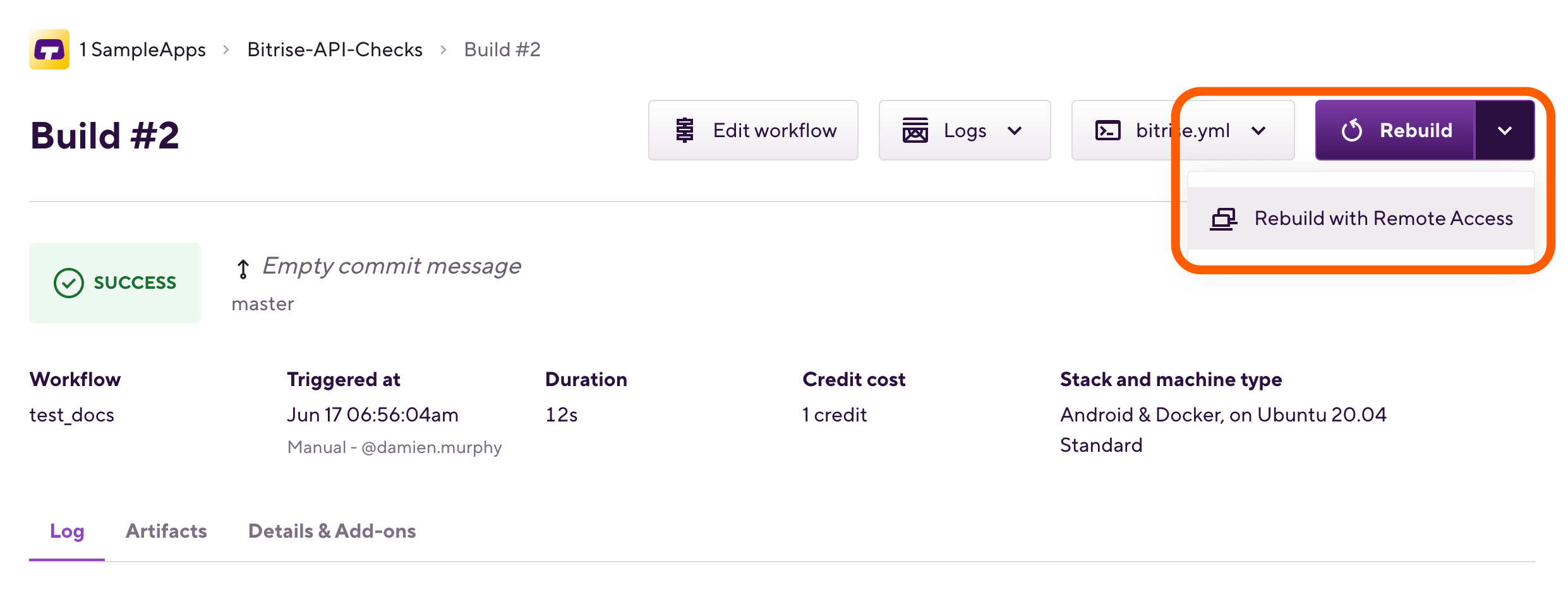
-
SSHセクションで、 指示 コマンドラインインターフェイスで実行します。
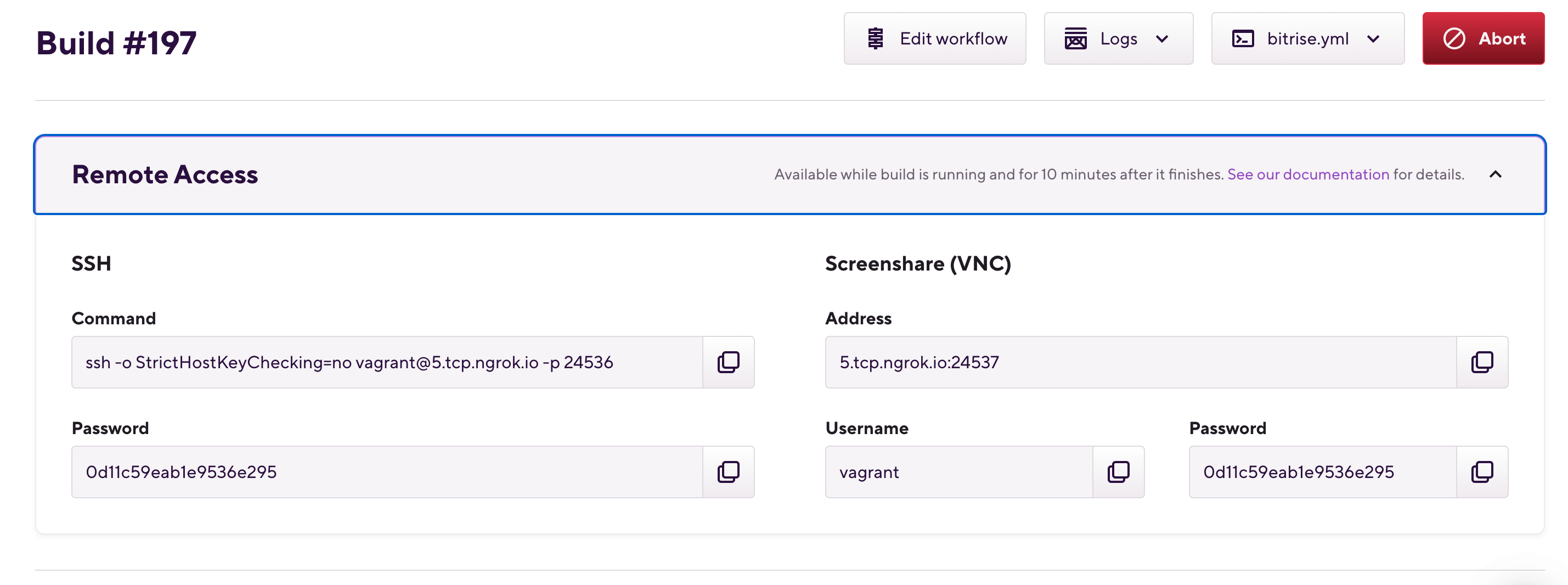
そして完了!ビルドが実行されている仮想マシンにアクセスできるはずです。
スクリーンシェアによるリモートアクセス
スクリーンシェアアプリでBitriseビルドマシンにアクセスするには、正しいユーザー名、パスワード、アドレス、およびVNCスクリーンシェアアプリが必要です。
macOSのみ
画面共有を使用したリモートアクセスは、macOSベースで実行されるワークフローでのみ使用できます スタック。ワークフローのスタック(またはワークフロー固有のスタックがない場合、アプリのデフォルトスタック)がLinuxベースのスタックである場合、画面共有の手順はまったく表示されません。
-
Bitriseでアプリを開きます。
-
リモートアクセスで再実行するビルドを見つけます。
-
クリック リモートアクセスで再構築 オプション。
-
選択する 。これにより、リモートでアクセスできる新しいビルドが開始されます。
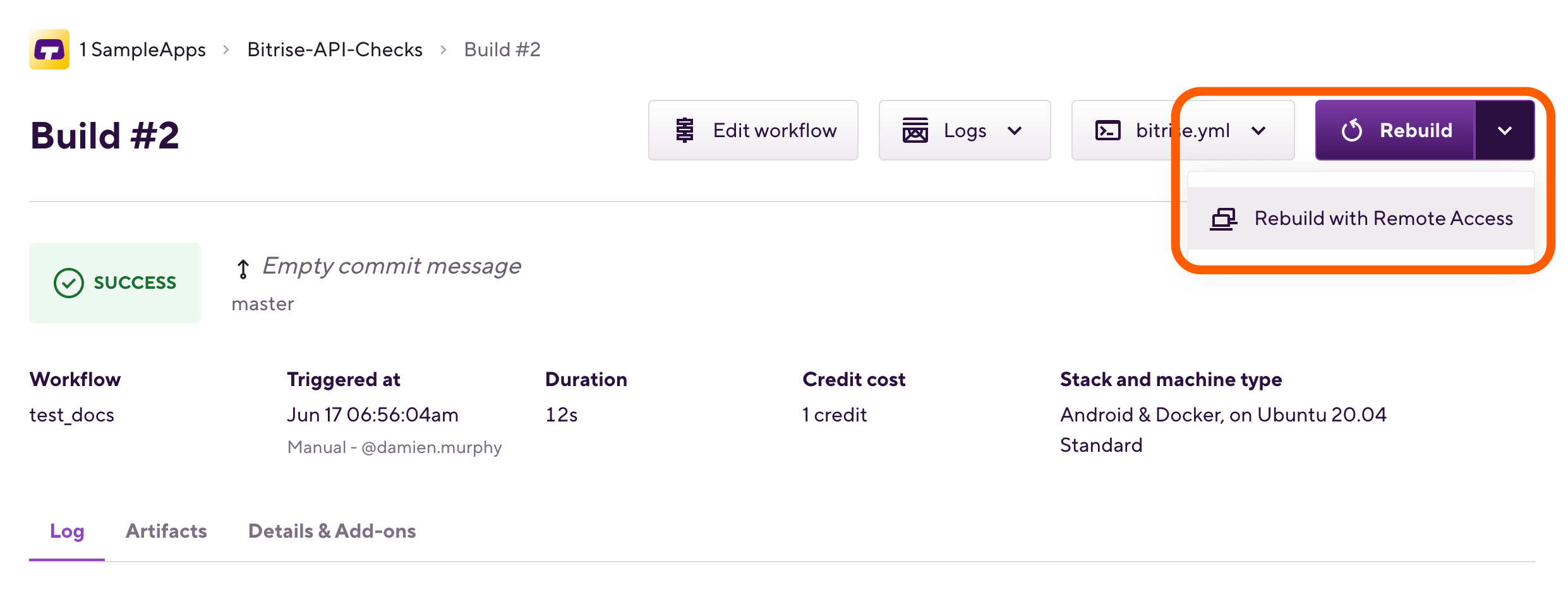
-
下 スクリーンシェア オプションで、必要な情報を見つけます。
-
住所
-
ユーザー名
-
パスワード
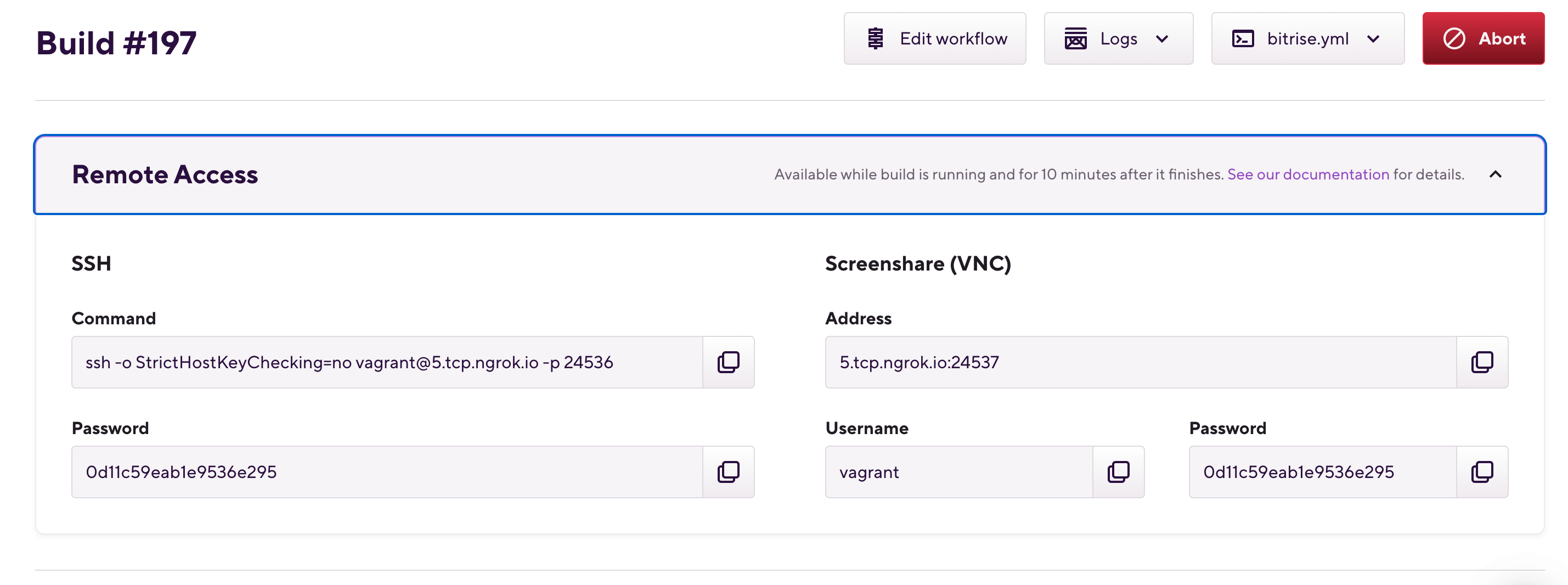
-
-
VNC画面共有アプリケーションを開きます。
最も簡単なオプションは、デフォルトを使用することです 画面共有 macOS上のアプリケーション。
-
必要なフィールドに下の情報を入力します スクリーンシェア オプション。
そして完了!これで、ビルドが実行されている仮想マシンにアクセスできるようになります。
VM上でファイルを見つける
ビルドを実行したBitrise仮想マシンに正常にログインしたら、ファイル自体に飛び込んで、リアルタイムで何が起こっているかを確認できます。 BitriseがアプリのVMへのクローン作成を完了した後は、いつでも次の場所からアプリにアクセスできます。
/Users/Vagrant/git
リモートアクセスの可用性を拡張する
リモートアクセスは、ビルドの実行中およびビルド終了後10分間利用できます。これだけでは不十分な場合は、リモートアクセスを長期間利用できるようにするための簡単な回避策があります。
-
追加する 脚本 ビルドが失敗する原因となるステップの次のステップ。
-
トグル 前のステップが失敗した場合に実行 を確実にするためのオプション 脚本 ステップは常に実行されます。
-
秒単位で指定された時間、ビルドを「スリープ」させるコマンドを追加します。
sleep 5400この例では、ビルドを90分間実行します。もちろん、ビルド時間の制限を超えないようにする必要があります。
それでおしまい。ビルドがまだ実行されている間に、仮想マシンを調べて、失敗の原因となった可能性のある問題を探すことができます。